Filtr ClearView Plus to potężne narzędzie w DxO PhotoLab 3, które zostało specjalnie zaprojektowane do usuwania mgły i zamglenia z obrazów przy jednoczesnym podkreślaniu detali. Filtr ten znacząco poprawia jakość obrazu, szczególnie w trudnych warunkach oświetleniowych. W tym przewodniku dowiesz się, jak skutecznie wykorzystać ClearView Plus, aby uzyskać oszałamiające wyniki.
Najważniejsze obserwacje
- Filtr ClearView Plus jest dostępny tylko w wersji Elite DxO PhotoLab 3.
- Interfejs użytkownika jest intuicyjny, z jednym suwakem.
- Filtr ten szczególnie dobrze sprawdza się w poprawie zdjęć wykonanych w mglistych warunkach.
- Nie przesadzaj z ustawieniami, aby uniknąć nieprzyjemnych efektów, takich jak zbyt obrobione tekstury skóry.
Krok po kroku: jak korzystać z filtra ClearView Plus
Na początku otwórz zdjęcie, które chcesz edytować. Następnie naciśnij przycisk edycji obrazu i wybierz sekcję „Ekspozycja”, aby znaleźć filtr ClearView Plus. W wersji Elite DxO PhotoLab 3 ten filtr jest dostępny wyłącznie.
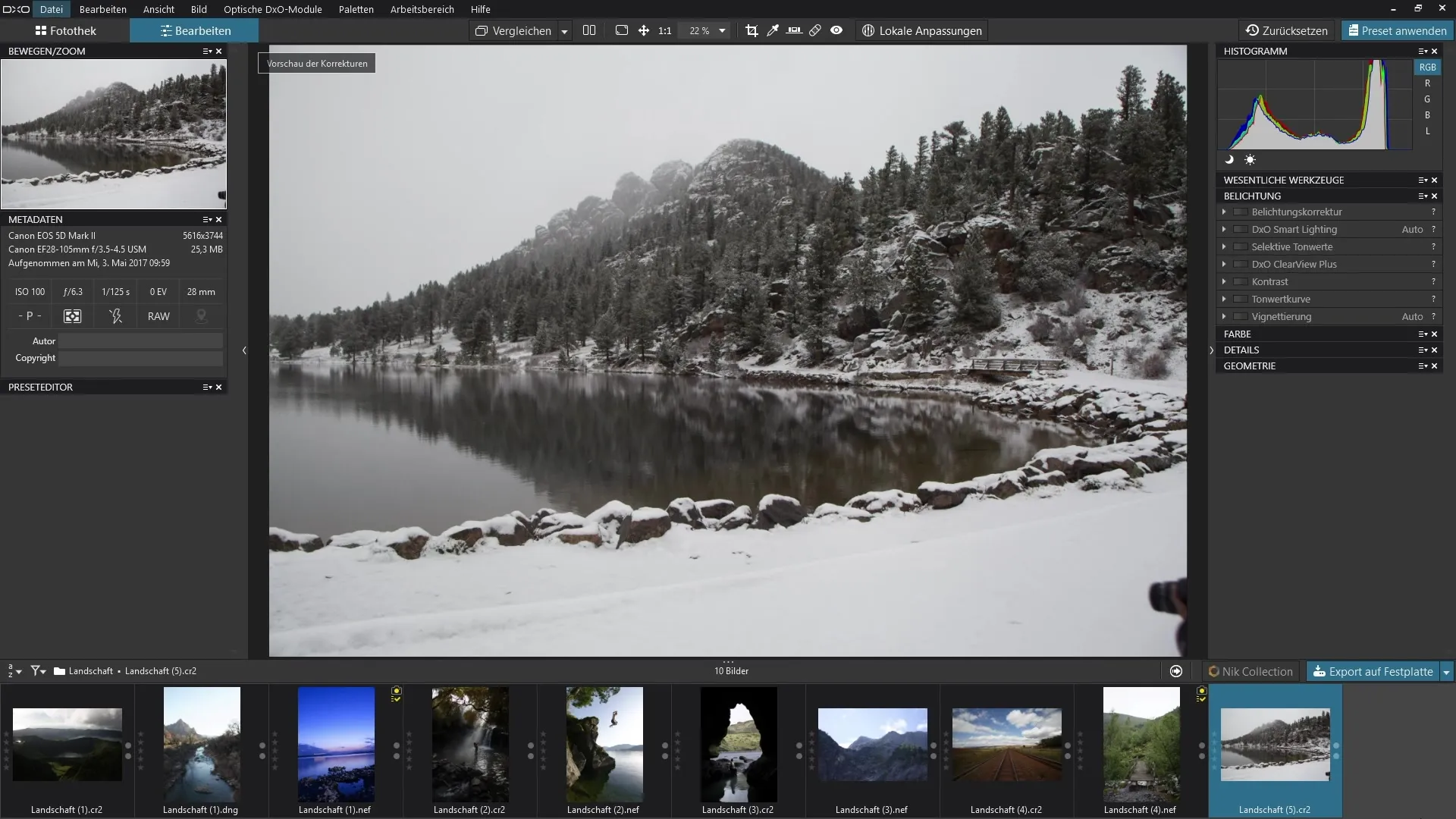
Aby pokazać działanie filtra, najpierw ustaw suwak na zero. Dzięki temu zobaczysz swoje zdjęcie w oryginalnym stanie, zanim filtr zostanie zastosowany. Sprawdź, jak zdjęcie wygląda bez filtra i zanotuj obszary, które chcesz poprawić lub podkreślić, szczególnie w mglistych strefach.
Teraz wybierz suwak dla ClearView Plus i powoli przesuń go w prawo, aby zwiększyć intensywność filtra. Zwróć uwagę, jak mgliste obszary za górami stopniowo stają się jaśniejsze, a kontrast w obrazie rośnie.
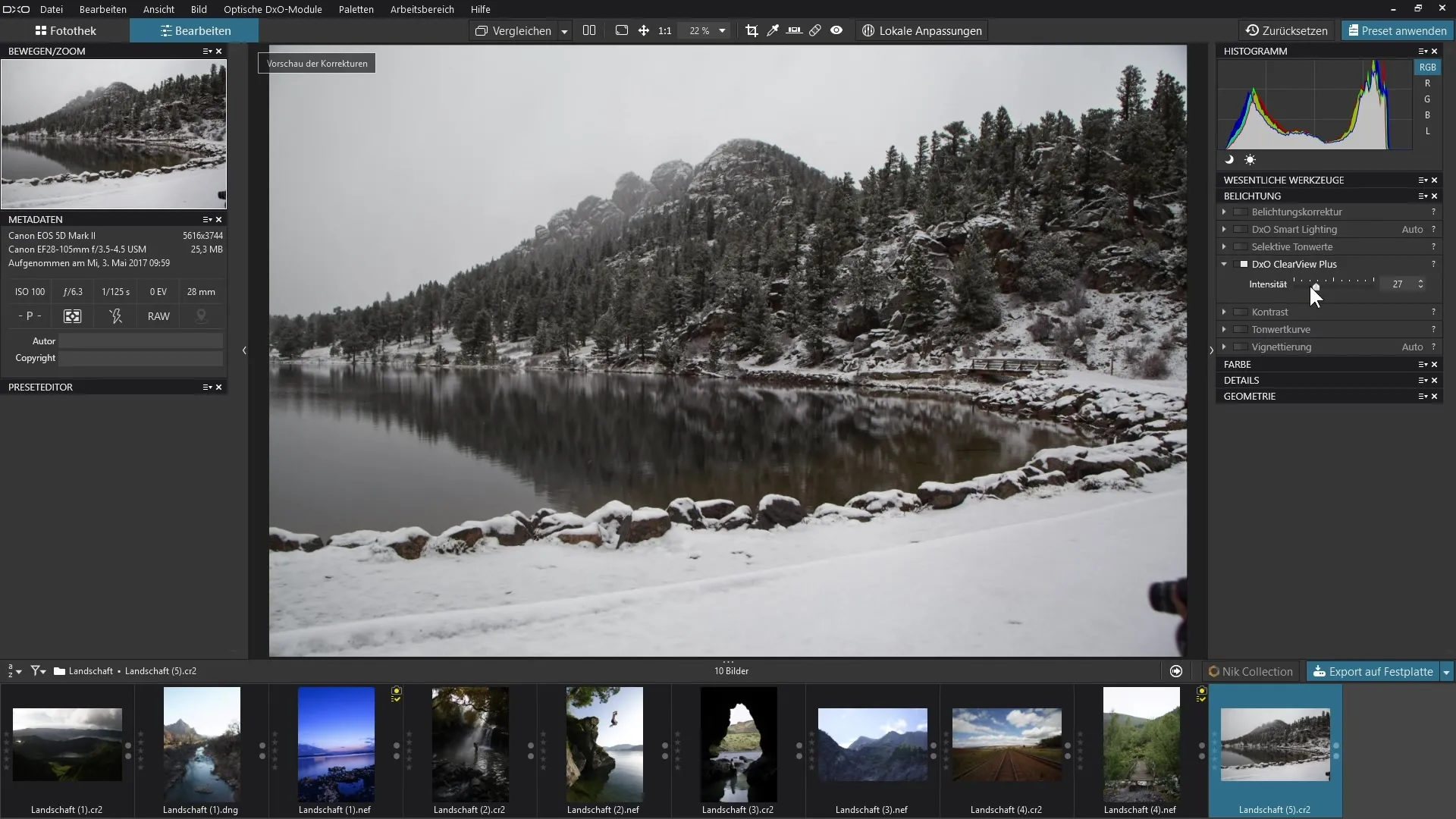
Szczegółowe porównanie między oryginalnym zdjęciem a edytowanym obrazem pokaże Ci, jak filtr pomaga wydobyć detale, które wcześniej były ukryte. Jeśli znacznie zwiększysz intensywność, zobaczysz, że mgła znika, a kontrast rośnie, ale należy również pamiętać, że w niektórych miejscach obraz może wyglądać zbyt obrobiony.
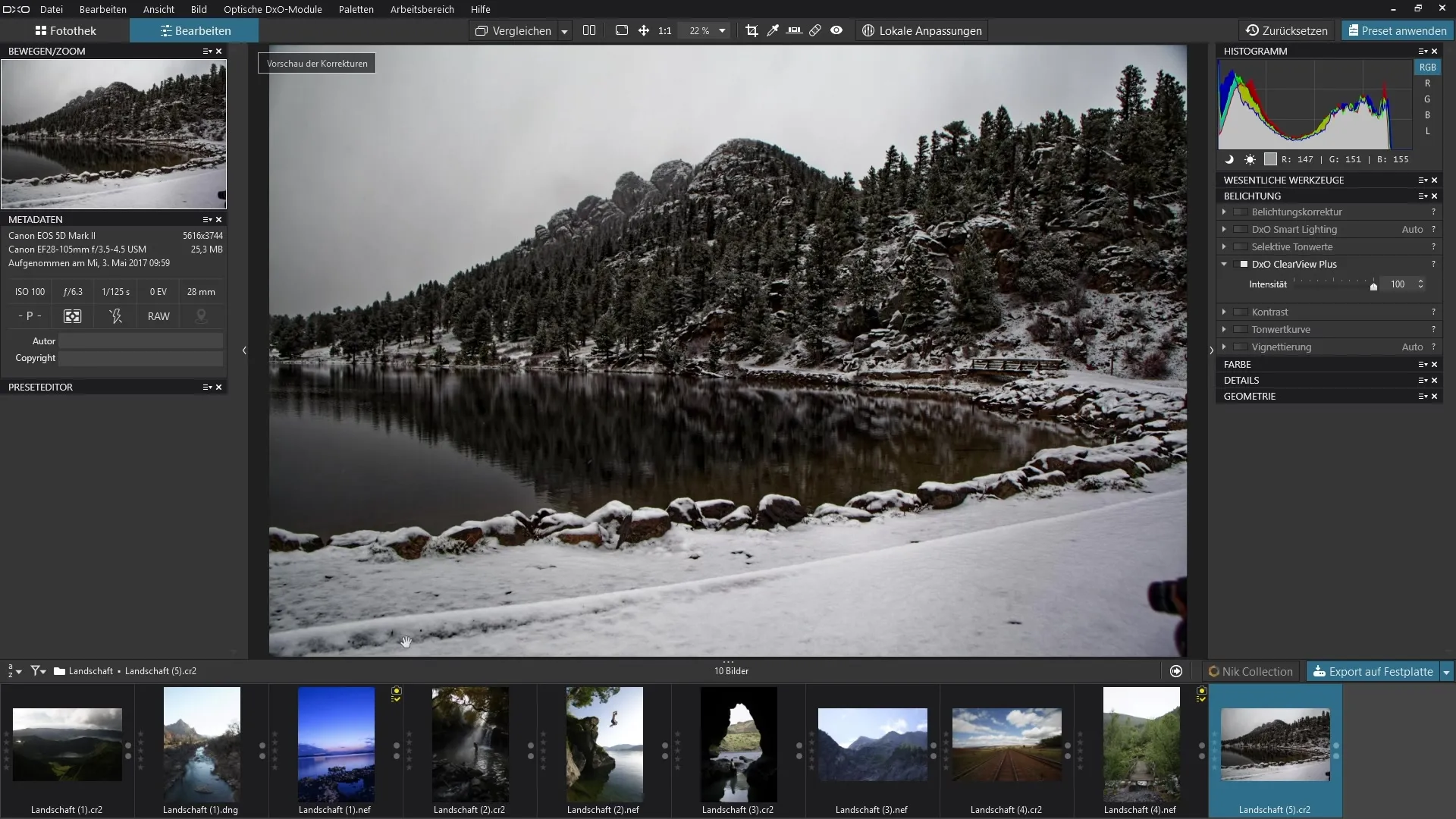
Aby uzyskać lepszy wynik, eksperymentuj z intensywnością filtra, aż osiągniesz pożądany wygląd. W każdym kroku pomocne jest wykonanie porównania przed i po, aby zobaczyć zmiany.
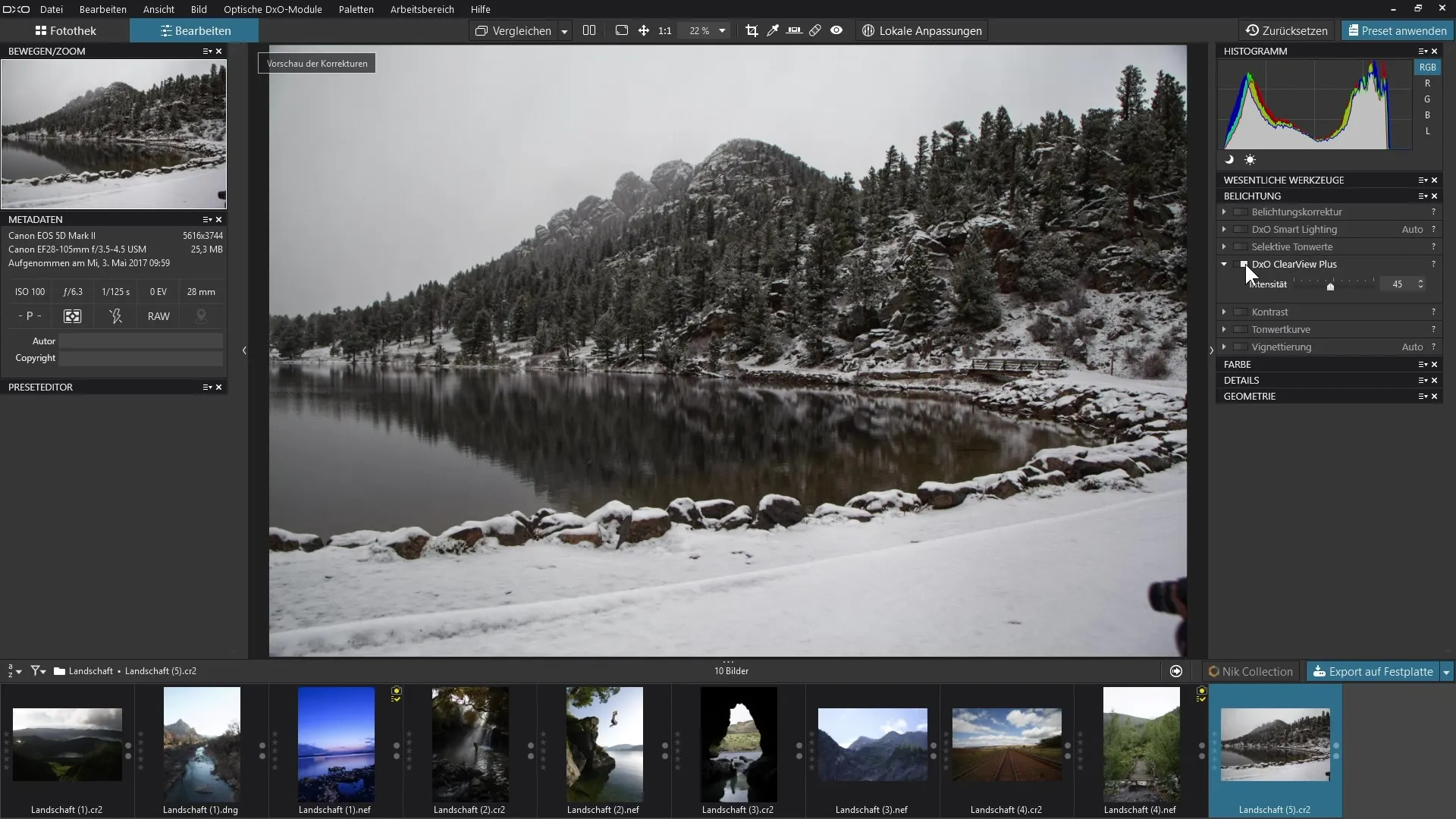
Aby dalej zademonstrować wszechstronność filtra, możesz wypróbować ClearView Plus również na zdjęciach bez mgły. Szybko przekonasz się, że filtr również w tych scenariuszach może wywoływać użyteczne efekty, sprawiając, że niebo wydaje się jaśniejsze i bardziej nasycone.
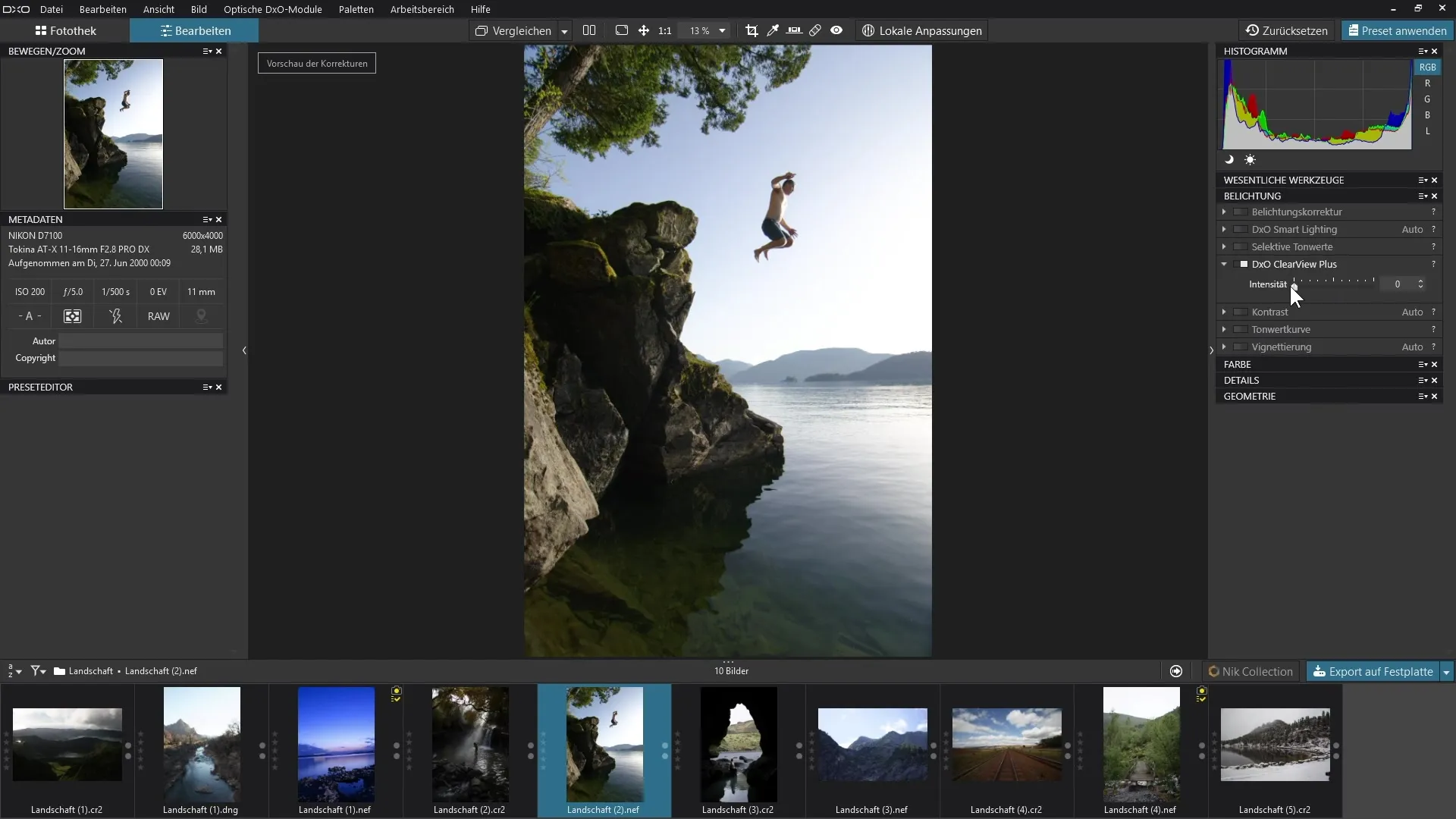
Pamiętaj jednak, że filtr nie zawsze jest optymalny dla wszystkich motywów. Szczególnie w przypadku zdjęć portretowych ClearView Plus może wywoływać nieprzyjemne efekty na skórze. Używaj filtra ostrożnie, aby uniknąć zbyt dużego uwydatnienia detali skóry.
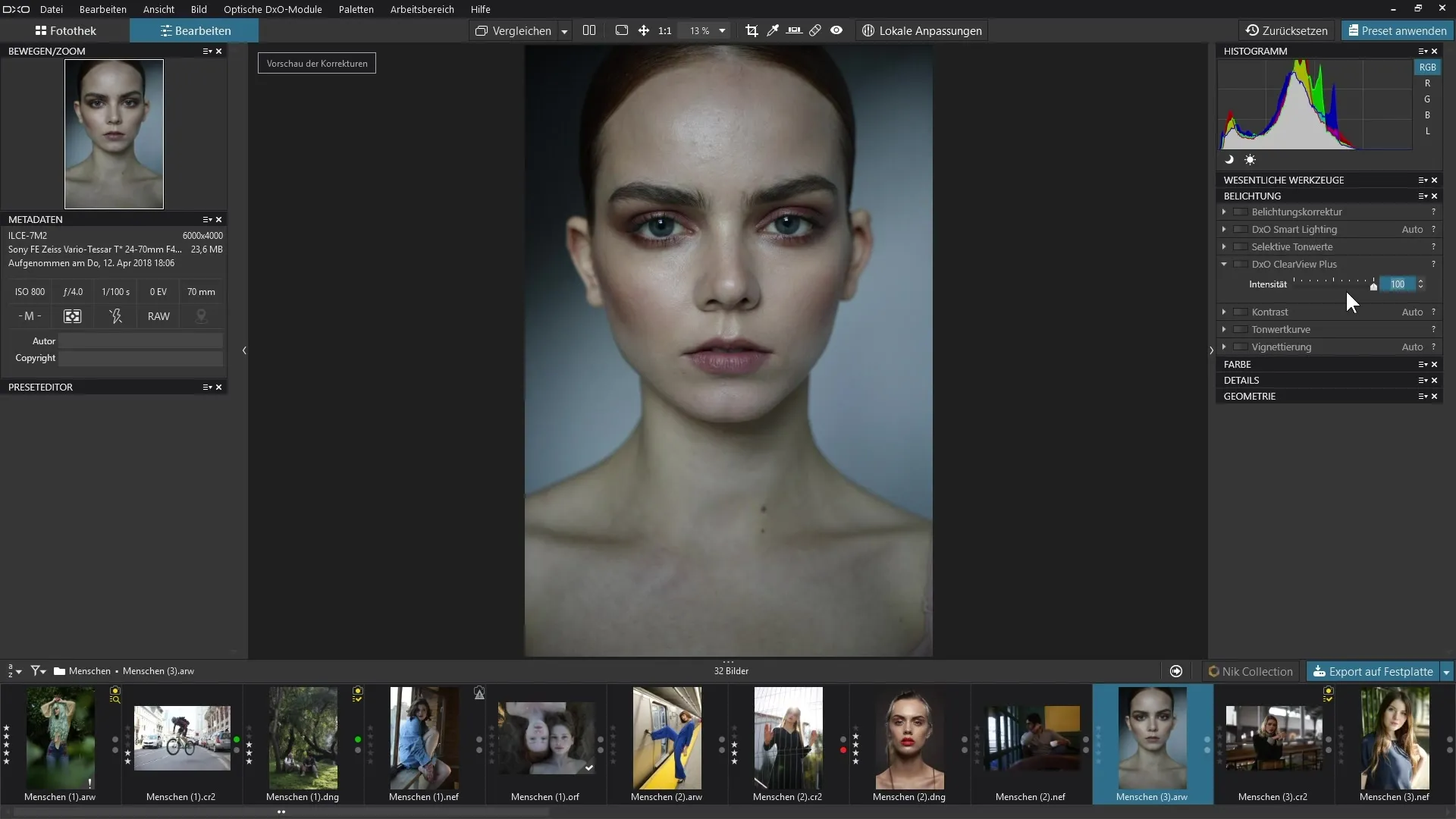
Jeśli chcesz użyć filtra do poprawy korekcji skóry, możesz najpierw zastosować go intensywnie, aby wyodrębnić niepożądane obszary. Następnie możesz skorzystać z narzędzi naprawczych do edycji niedoskonałości skóry i po edycji wyłączyć filtr, aby uzyskać naturalny rezultat.
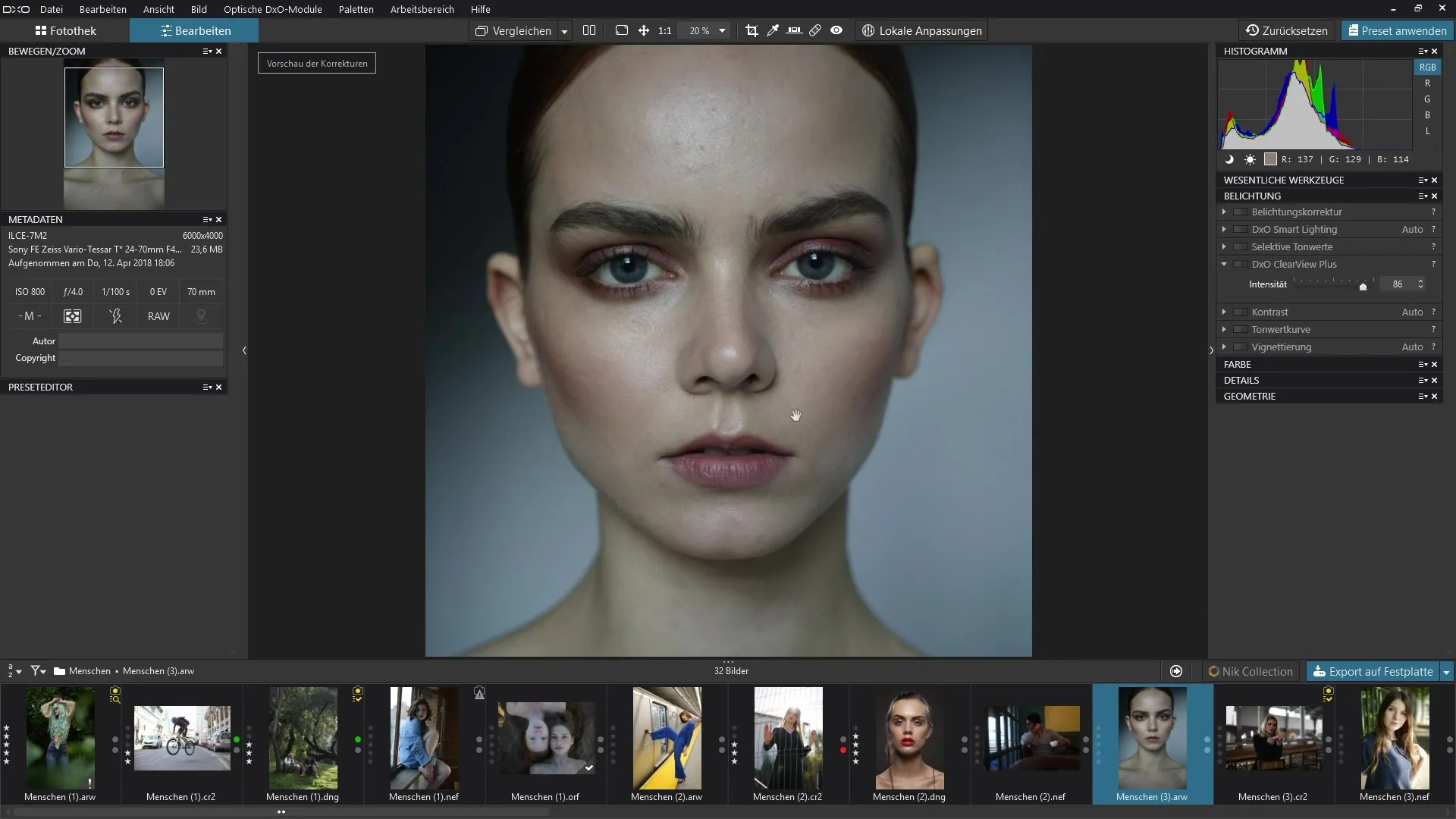
Gdy jesteś zadowolony ze swojego wyniku, zapisz edytowane zdjęcie. Pamiętaj, aby zawsze krytycznie oceniać wyniki, aby upewnić się, że edycja odpowiada Twoim oczekiwaniom i zdjęcie nie wydaje się przesadzone.
Podsumowanie - przewodnik po korzystaniu z filtra ClearView Plus w DxO PhotoLab 3
Filtr ClearView Plus w DxO PhotoLab 3 to potężne narzędzie do wydobywania detali z mglistych obrazów i poprawy kontrastu. Nauczysz się, jak żonglować tym filtrem, jednocześnie optymalizując jakość obrazu bez przesady. Upewnij się, że zachowujesz naturalne cechy zdjęć i zawsze krytycznie oceniasz wyniki.
Najczęściej zadawane pytania
Co to jest filtr ClearView Plus w DxO PhotoLab 3?Filtr ClearView Plus to narzędzie w DxO PhotoLab 3, które służy do usuwania mgły i zamglenia z obrazów oraz wydobywania detali.
Jak działa filtr ClearView Plus?Filtr ma jeden suwak, którym można dostosować intensywność efektu, aby uzyskać wyraźne i szczegółowe obrazy.
Czy mogę używać filtra ClearView Plus do portretów?Tak, możesz stosować filtr w portretach, jednak musisz być ostrożny, aby uniknąć nieprzyjemnych efektów na skórze.
Kiedy nie powinienem używać filtra?Unikaj używania filtra w obrazach, w których nie ma mgły ani zamglenia, ponieważ może on wywołać przesadzone efekty.
Jak upewnić się, że moje edycje wyglądają naturalnie?Regularnie porównuj swoje edytowane zdjęcie z oryginałem i bądź ostrożny z ustawieniem intensywności filtra, aby uzyskać naturalne wyniki.


